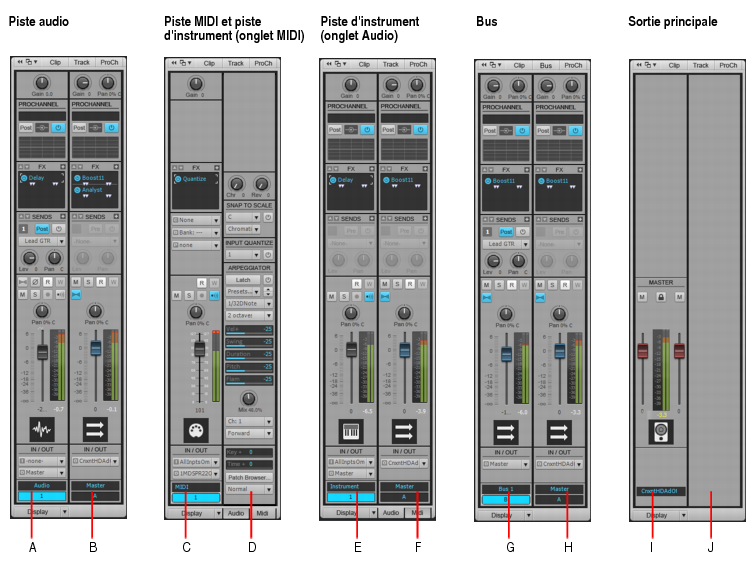L'Inspecteur de pistes offre des commandes de mixage pour la piste audio, la piste MIDI, la piste d'instrument, la sortie principale ou le bus actuellement sélectionné. À peu de chose près, l'Inspecteur de pistes est identique à une tranche de canal de la vue Console. Toute modification réalisée dans l'Inspecteur de pistes est répercutée dans la tranche de console correspondante dans la vue Console et inversement. Les modules Inspecteur de pistes peuvent être affichés ou masqués indépendamment des modules correspondants de la vue Console.L'Inspecteur de pistes se compose de deux parties. La partie gauche contient les commandes de mixage de la piste, de la sortie principale ou du bus sélectionné. Le contenu de la partie droite dépend du type de piste courant, comme le montre le tableau ci-dessous.


Tip - Searching Documentation
Tip: To search for a specific topic, type your search query in the Search Cakewalk.com field at the top right of this page.
When the search results appear, click which product's documentation you would like to search to filter the search results further.
Note - Using Offline Help
Note: If you prefer to always use offline Help, go to Edit > Preferences > File > Advanced in your Cakewalk software and select Always Use Offline Help.
If you are not connected to the internet, your Cakewalk software will default to showing offline help until an internet connection becomes available.